UbuntuのデフォルトのGNOMEデスクトップには、サイドバーランチャー(またはドック)が付属しています。このランチャーのデフォルトの位置は左側です。ほとんどの人はそのままにしておきますが、ドックの位置を下に変更したい人もいます。
はい! Ubuntuランチャーの設定を完全に変更し、ドックの位置を下または右側に変更することができます。
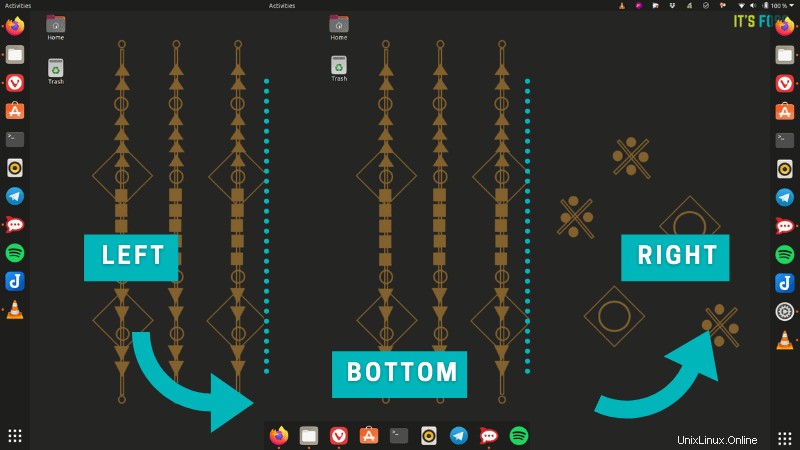
その方法をお見せしましょう。
Ubuntuでランチャーを移動する
Windowsボタンを押して、アクティビティ領域を表示します。 「設定」と入力して、設定アプリケーションをクリックします。
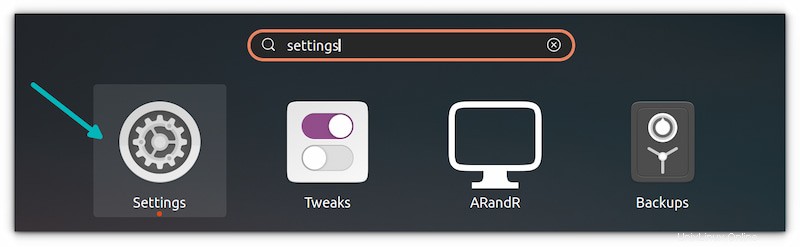
ドックの位置を変更するには、[設定]->[外観]に移動します。 Dockセクションの下にいくつかのオプションが表示されます。ここで「画面上の位置」の設定を変更する必要があります。
ご覧のとおり、ランチャーの位置を左、下、または右に変更できます。変更はすぐに行われます。ログアウトしたり、システムを再起動したりする必要はありません。
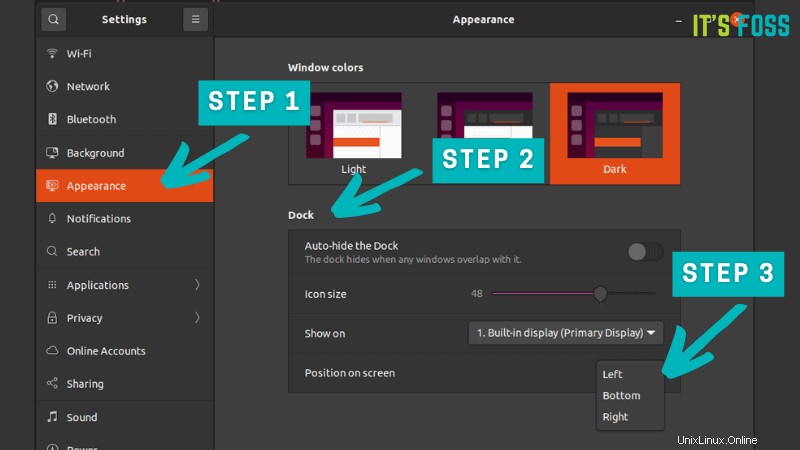
簡単でしたよね?これは、Ubuntuでドックをカスタマイズする最も簡単な方法の1つです。
おすすめの記事:
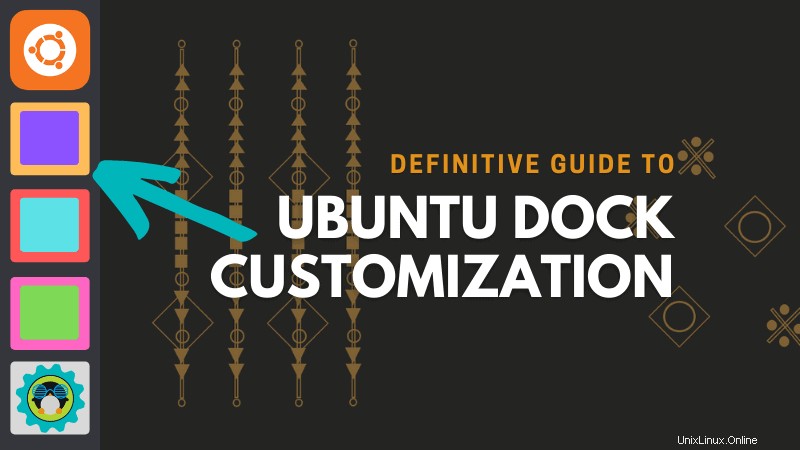
UbuntuでDockを使用およびカスタマイズするための最も信頼のおけるガイド
ドックは便利なユーティリティであり、Ubuntuエコシステムの不可欠な部分です。 Ubuntuでドックを使用する際に知っておくべき重要事項を次に示します。
ボーナスのヒント:マルチモニターセットアップでのドックの位置
マルチモニターを設定している場合は、ドックをすべての画面に表示するか、1つの画面のみに表示するかを選択できます。
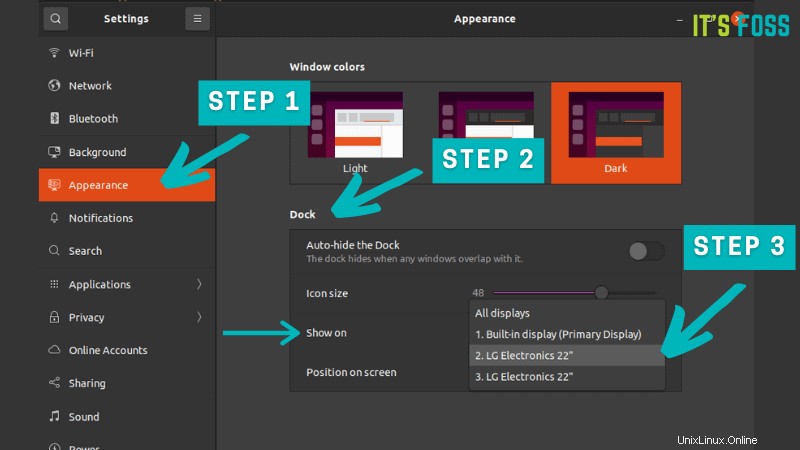
Ubuntu16.04でUnityLauncherの位置を変更します(古いバージョンの場合)
Unity Launcherの位置は、次の2つの方法で変更できます。
方法1:コマンドラインウェイ
ターミナルを開き(Ctrl + Alt + T)、それに応じて次のコマンドを使用します。
Unityランチャーを一番下に移動します:
gsettings set com.canonical.Unity.Launcher launcher-position BottomUnityランチャーを左に移動します:
gsettings set com.canonical.Unity.Launcher launcher-position Left方法2:GUIの方法(Unity Tweak Toolを使用)
幸いなことに、カスタマイズツールのUnity Tweak Toolにより、Ubuntu16.04でUnityLauncherの位置を簡単に変更できるようになりました。
まだインストールしていない場合は、以下のコマンドを使用してUnityTweakToolをインストールします。
sudo apt-get install unity-tweak-toolインストールしたら、Unity Tweak Toolを開き、Launcherをクリックします:
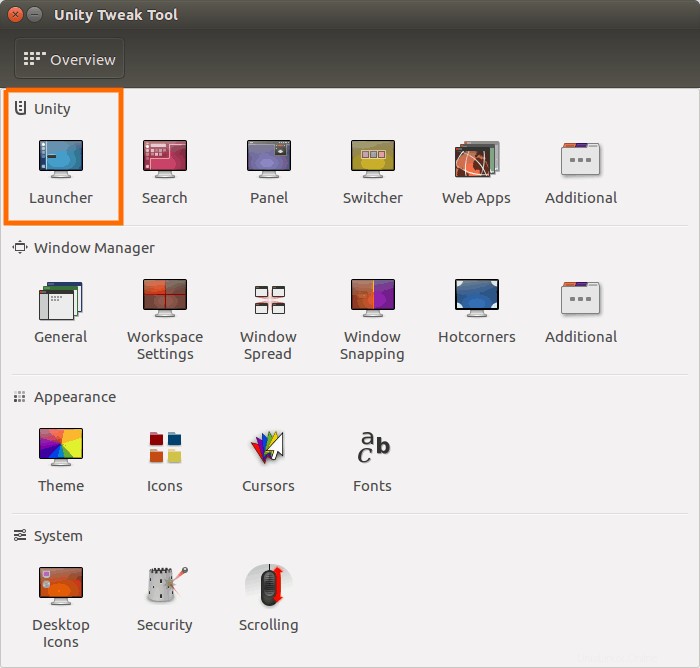
ここでは、位置を変更するオプションを確認できます ここ外観の下 セクション。
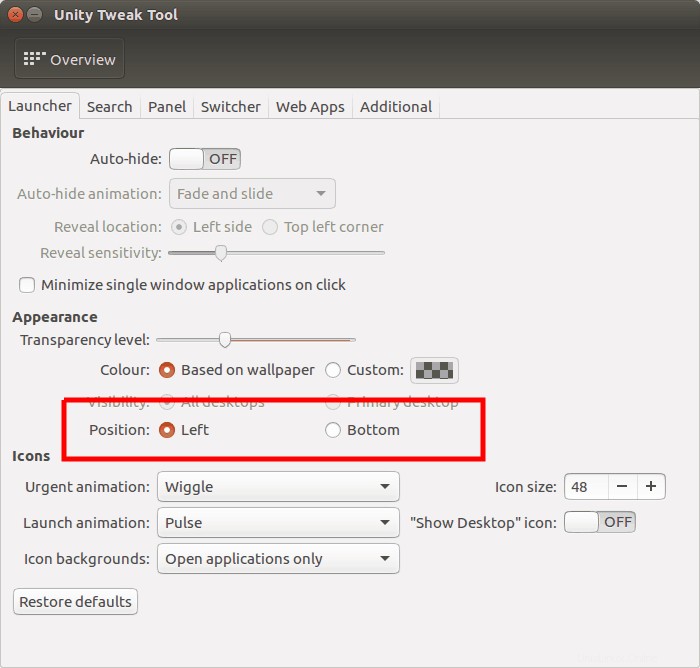
左側、下部、右側のどちらが好きですか?
この投稿がUbuntuのランチャーの位置を変更するのに役立つことを願っています。下部、左側、または右側のどちらが好きですか?
他のUbuntuカスタマイズのヒントも確認できます。